效果图

使用字符可以找到喜欢的水平高度,然后将其加倍。
为每个级别添加了额外的行,作为以后添加砖块纹理的指南。在放置窗户和其他建筑元素时,注意砖块的线条。
在第二层上面,给屋顶留了一条线,让它有一个小小的平台。
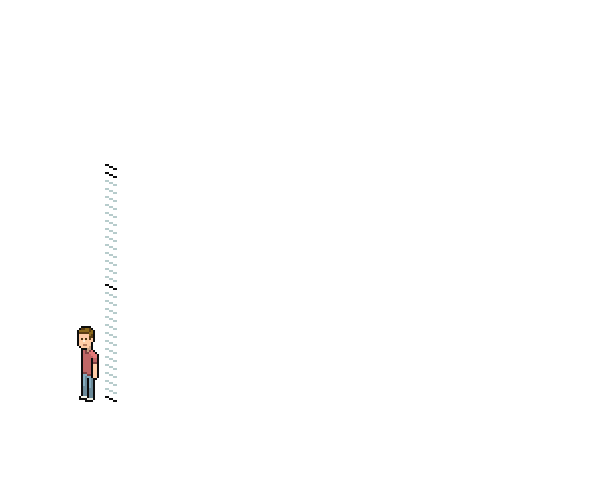
定义一个建筑物的宽度。
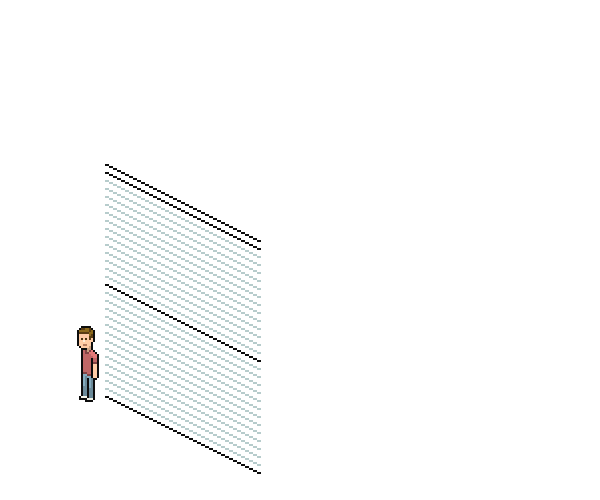
增加一些深度。添加窗口时编辑它。
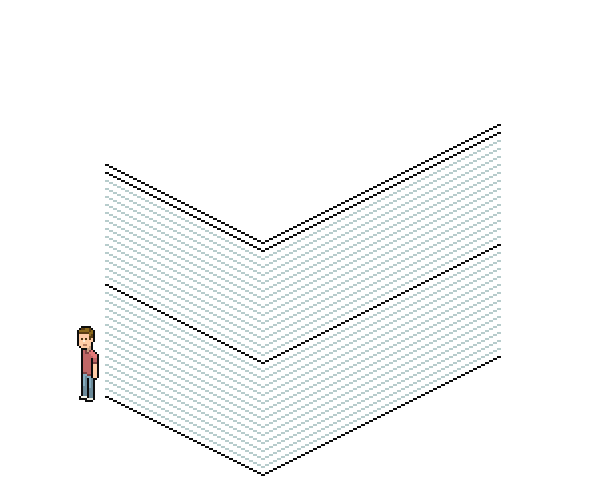
通过增加一些额外的线来关闭一些表面。定义金属栅的宽度,将在前面加进去。

在一扇窗户下面,会有一扇门,把门线拉得很宽。其余的窗户不会有门,但为了保持一致性,它们都将是相同的宽度。
然后,可以通过添加其余的角行来关闭卷。
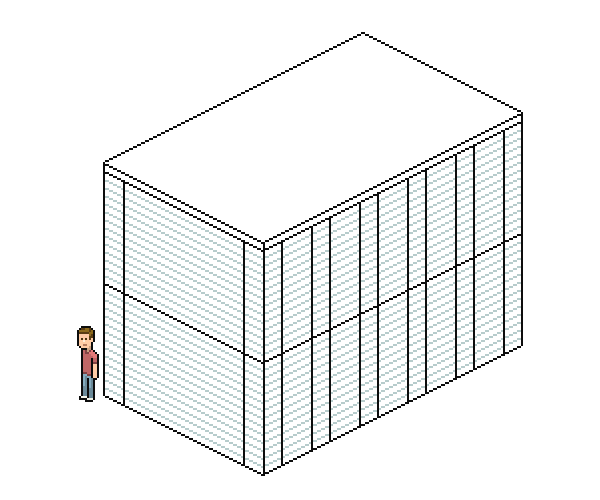
给大门和窗户增加了一点深度。
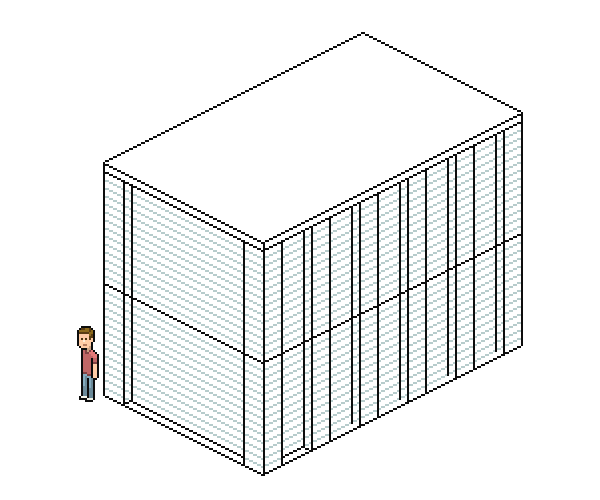
然后再给屋顶增加一点深度。
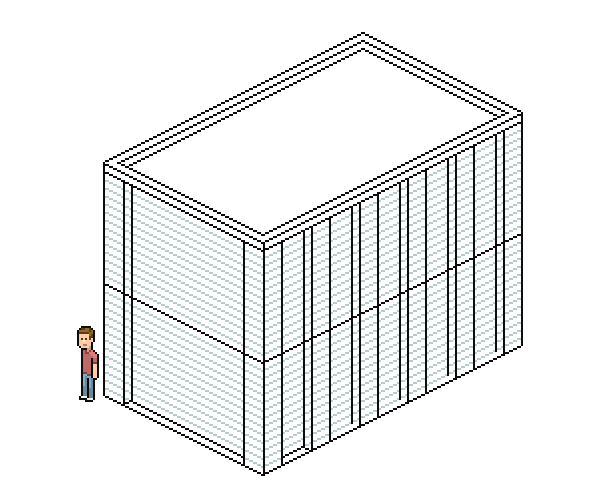
添加一个正方形的轮廓,作为其中一个烟囱脚印的边框。在标记烟囱之间的距离,并在烟囱盒的另一边加上一条同样遥远的线。

加一条线,就像最后一行绕着烟囱参考广场的后面走一样。将最后一行与屋顶对齐,并开始将其延伸到将增加两个烟囱的地方。
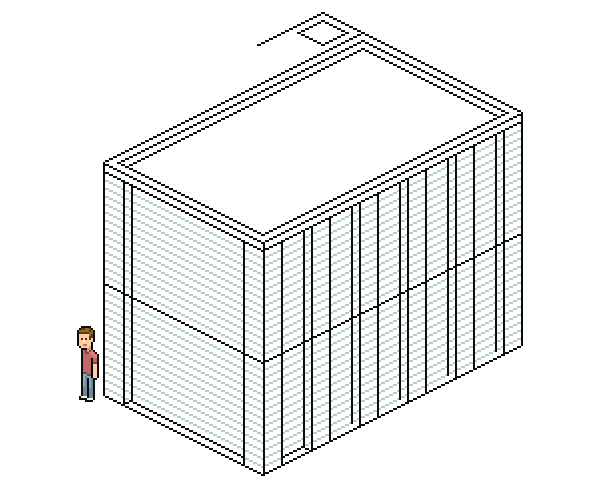
使新的烟囱等距。不会让烟囱和它们的底部中心或完全对称。
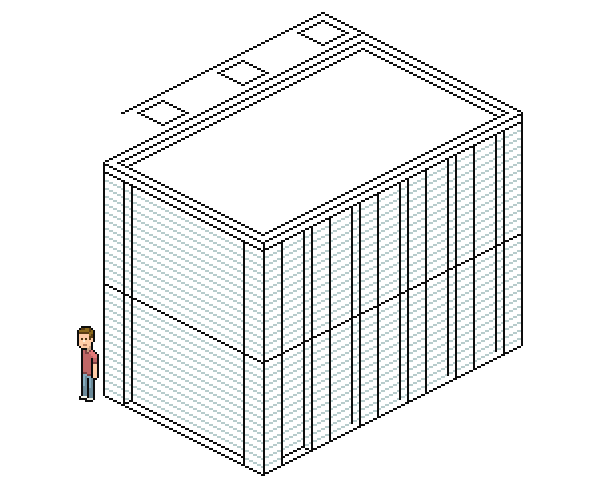
基座的宽度从正面后退一点点,与前面不对一点。
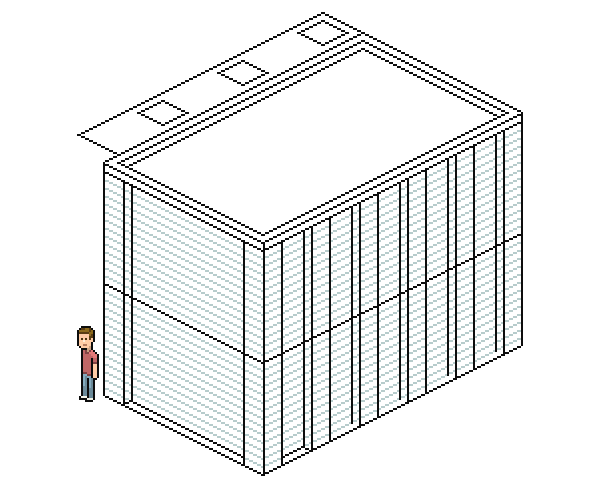
底部将是一个长的盒子,有点高。
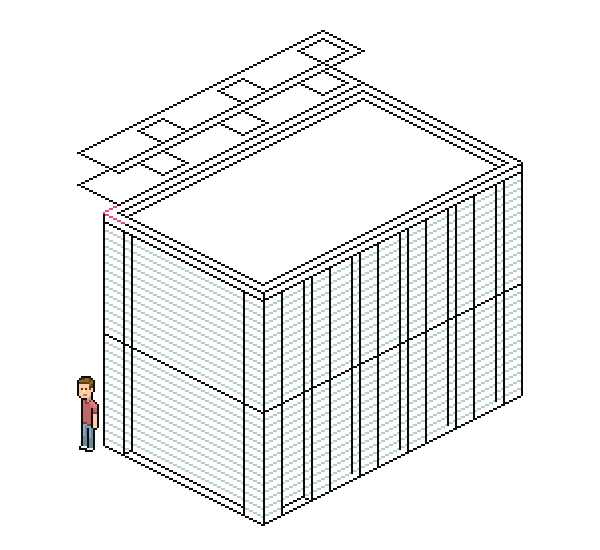
用额外的角线和清理背线来完成组成底座的盒子。
添加了一些粉红色标记线与屋顶角相匹配,以帮助移动和放置在地面水平,在那里他们将匹配左下角。
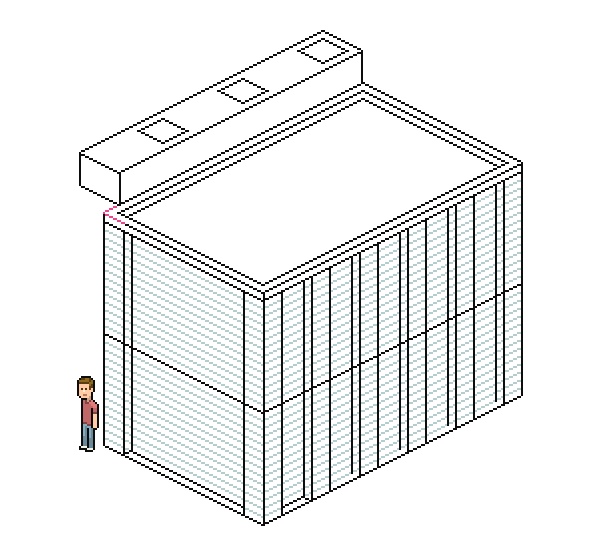
盒子放在地面。删除标记行。
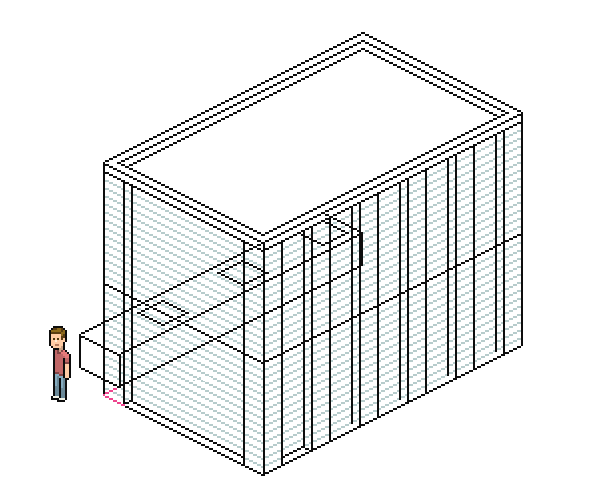
制造烟囱的三个圆柱体。在一个 新层 ,画一个圆,其边缘与烟囱参考广场的边缘相匹配。圆圈可以用 椭圆选角工具 ,用大纲颜色填充椭圆选择,然后删除内部像素,这可以通过收缩选择来完成,1 px并点击删除。
把它复制到顶部,然后添加垂直线来完成形状。
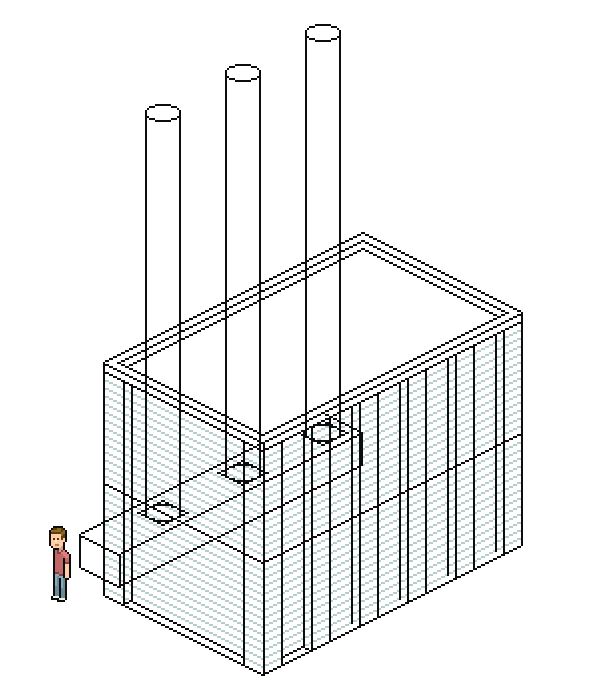
把不必要的线清理干净。增加内部圆圈打开烟囱。把外圈编辑成我认为更干净的样子。
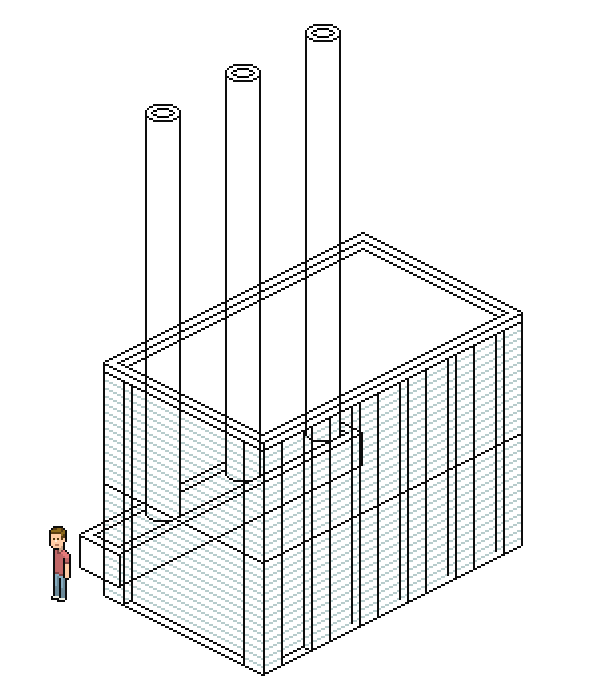
使用砖块纹理。让工厂看起来有点黑,选择了一种巧克力色。应用在所有的墙壁上,在相同的阴影下。
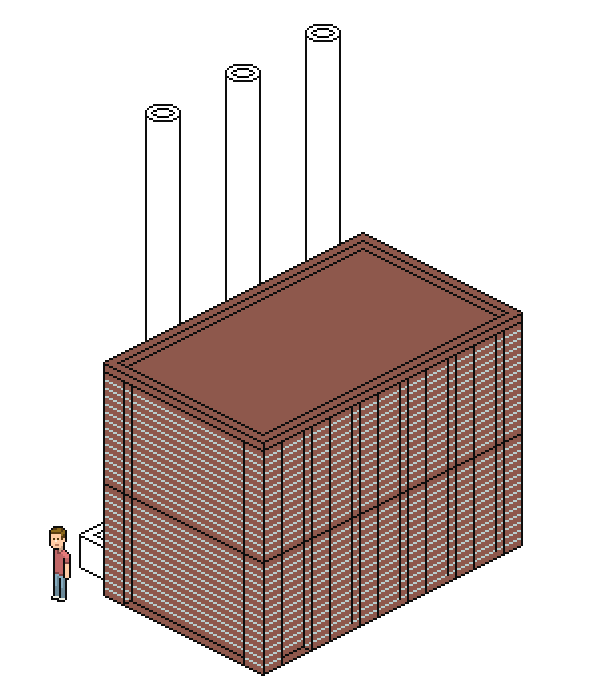
纹理线条给一个更好的颜色。
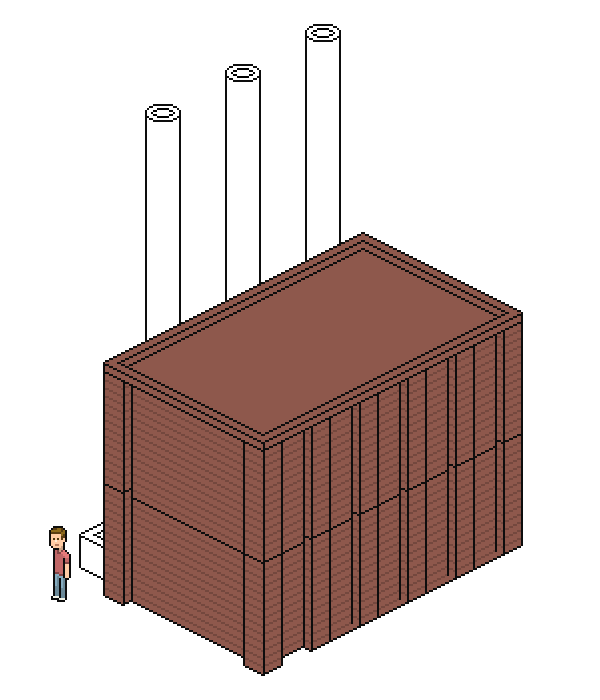
降低门和窗户的顶部,并消除不必要的线在该地区。
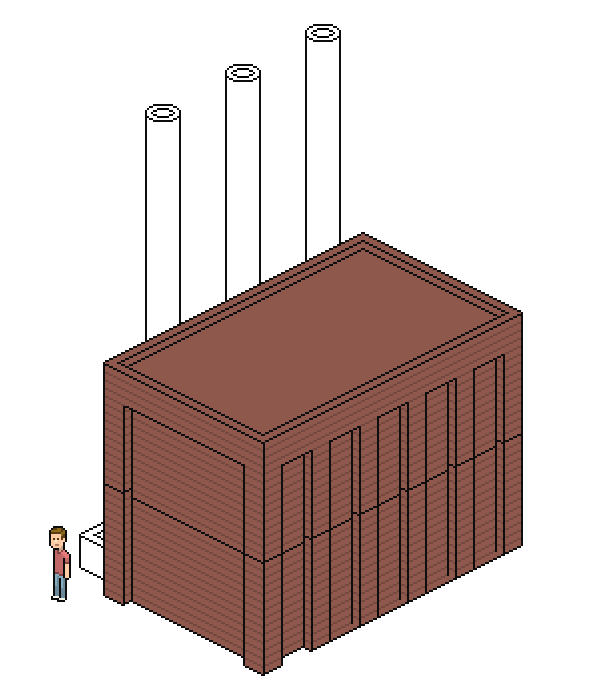
最前面的窗户是在第一层有一扇门,给它一个框架。
在右边加一个更深的棕色的颜色,在阴凉处把砖头的线条遮荫得更深一点。
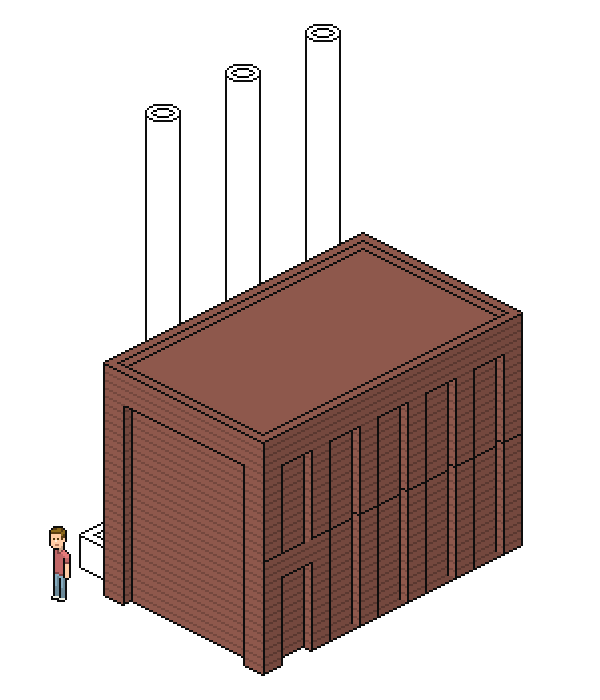
在它的顶部和底部再加一种颜色。新的奶油色的顶部已经有阴影了。让最轻的阴影在顶部,最暗的在右边-亮度可能会变化8%至15%。
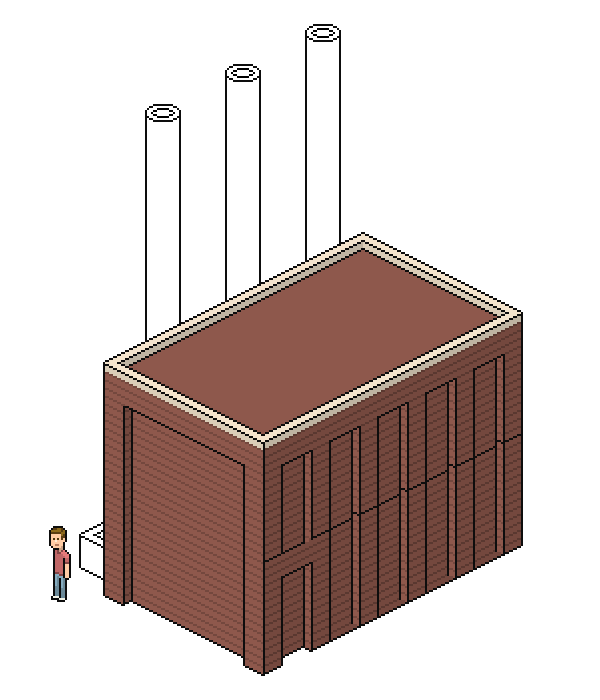
在底部涂上颜色。
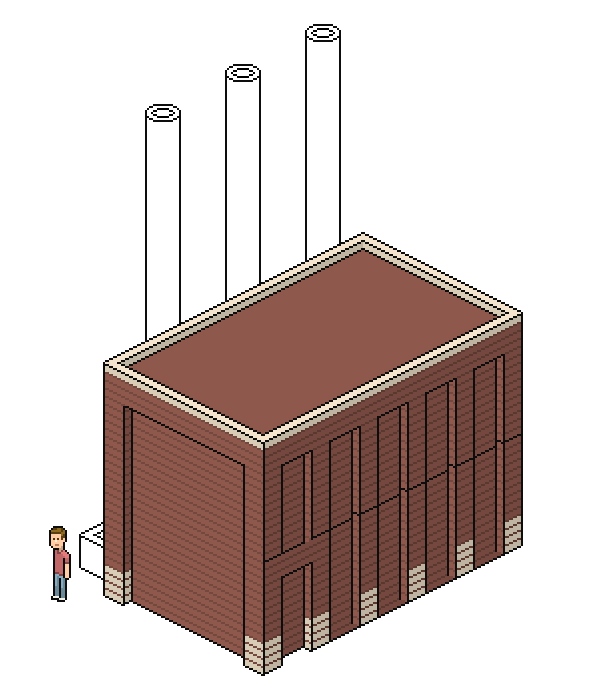
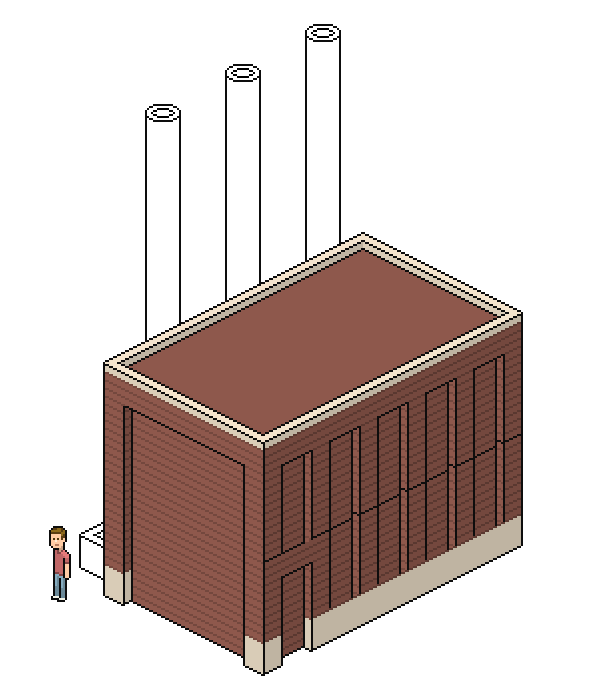
将使烟囱底部与建筑物顶部相匹配,把屋顶涂上深灰色。
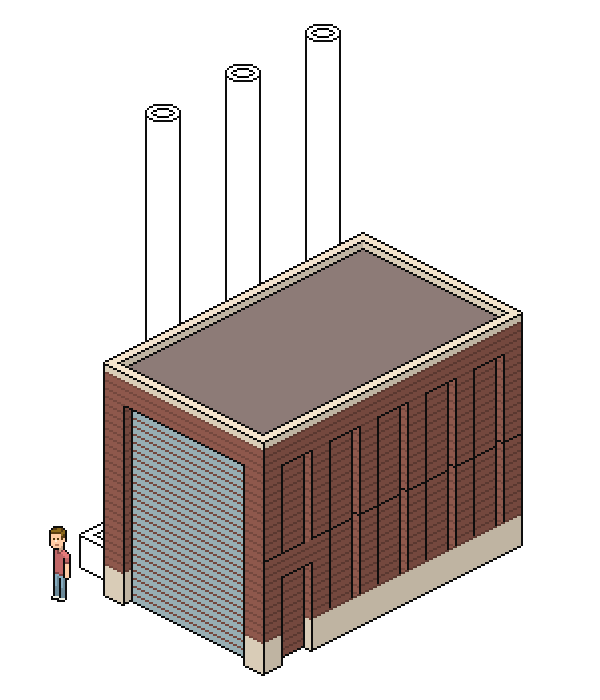
纹理被应用到深灰色的表面-它可能是砾石,或者任何可能是屋顶表面的好材料。
把高光添加到顶部,并清理更暗的线条。并降低内部角的对比度,在那里的表面相交。
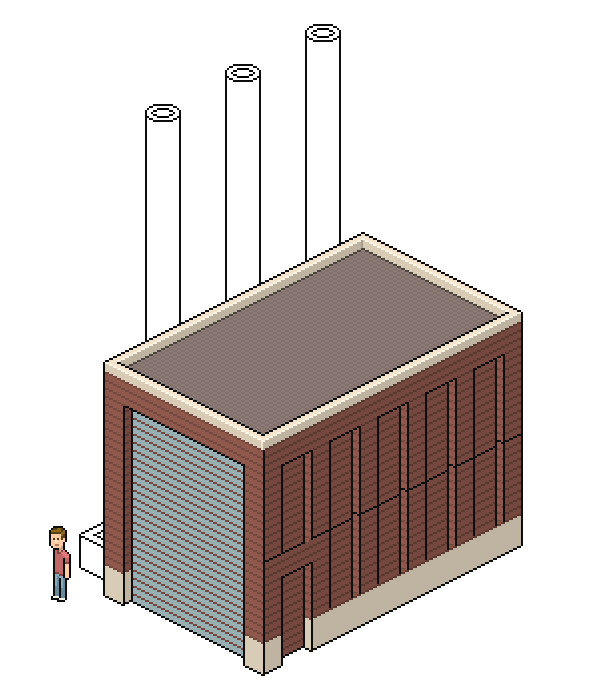
将它们应用于烟囱底部,主要区别是这个盒子没有像屋顶那样的平台。
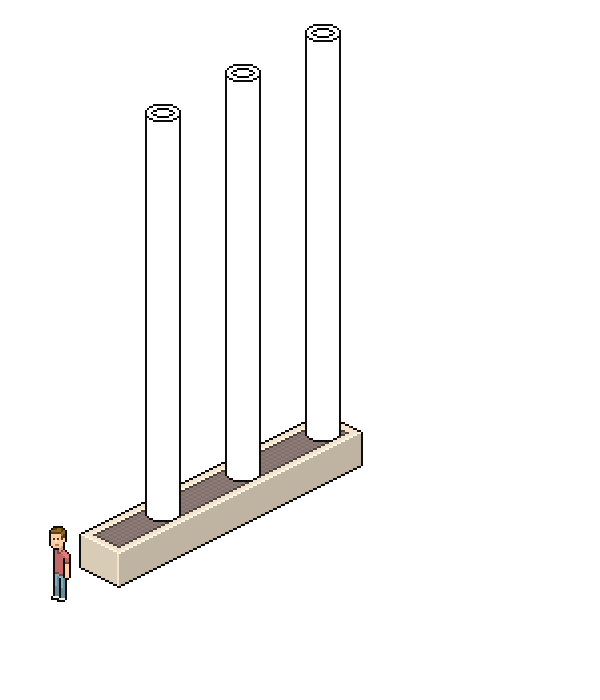
给烟囱一个凉爽的灰色。作为一个温暖的灰色在大约40˚色调,选择一个凉爽的色调。让它看起来像混凝土。
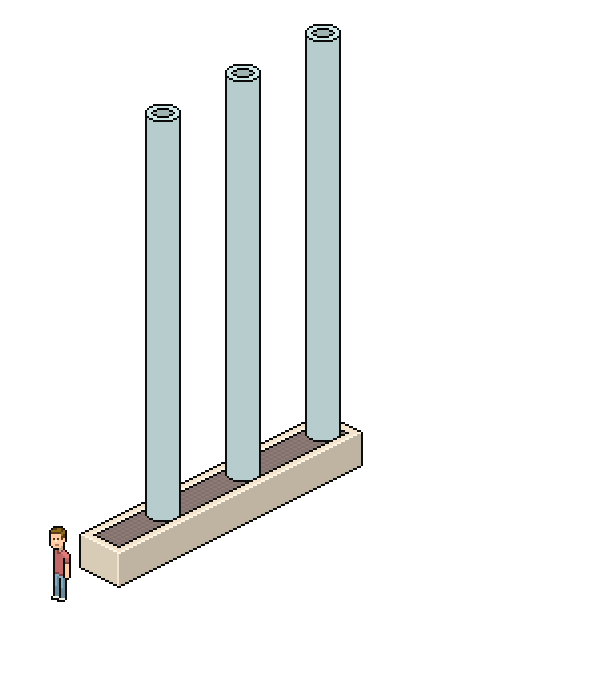
完成烟囱顶部的遮阳。改变原来的线条。
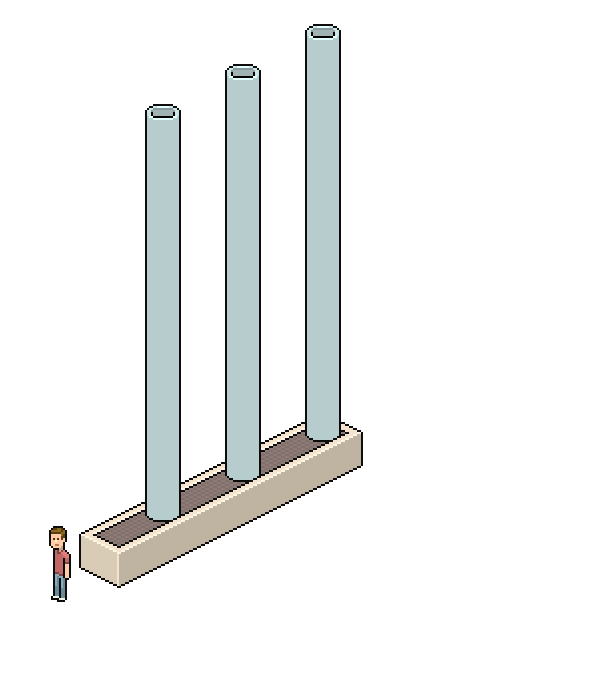
给烟囱加上阴影。加一些锯齿状的小边沿,只是为了去掉条纹上完美的垂直线条;它们使烟囱看起来有点光滑。
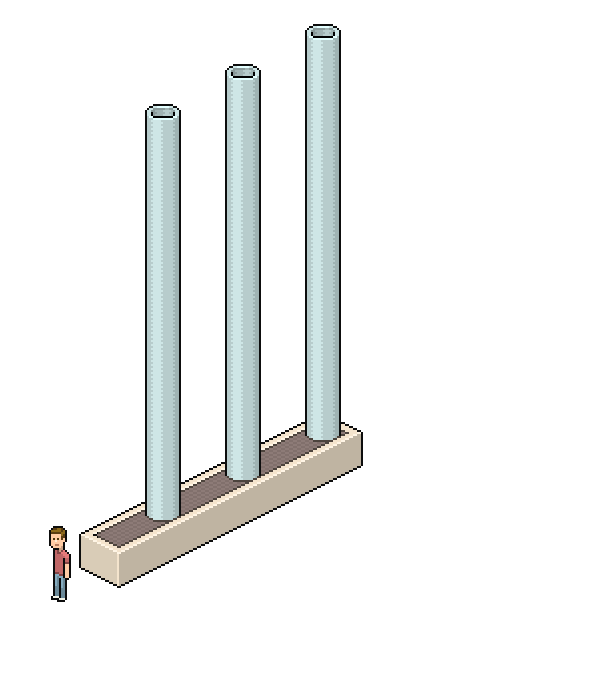
把窗户的顶部做好。把它们放在正方形,在.上 新层 ,取一个与窗口相同宽度的圆,并设置垂直倾斜( 编辑>自由变换 )至26.5˚。清理线路,对圆圈编辑。
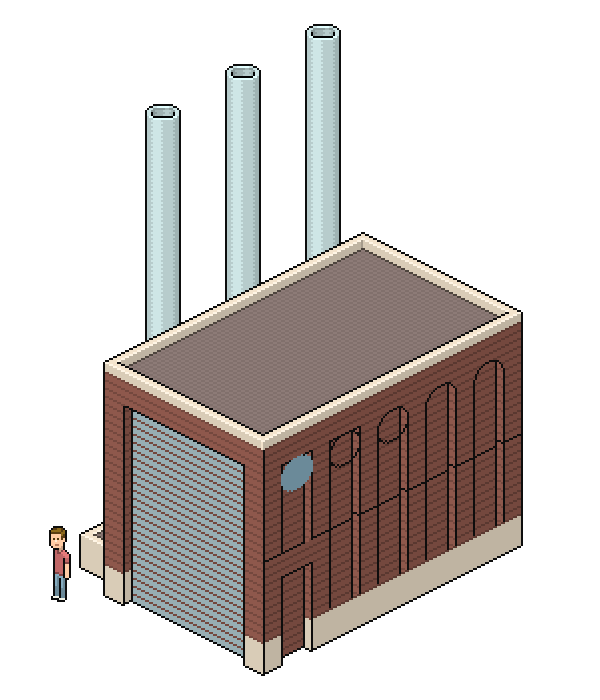
将其应用于其他窗口。
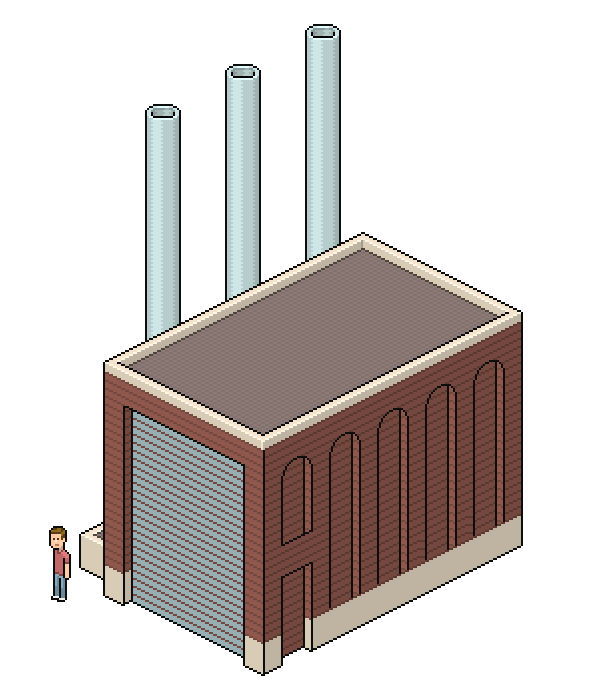
把亮点加到窗户上。高光像往常一样出现在拐角处,但在拱门上它可能有点棘手,在顶部,一条突出线必须在某种程度上变成一个黑暗的轮廓。
这里有一个轮廓顶部消失的迹象-它接近黑色,然后是深棕色,然后就消失了。该亮点上升和消失,以及在大约同一地区,近黑线消失。他们就在那一小块地方并排跑。在墙的下方,再加上一抹较深的砖块颜色。
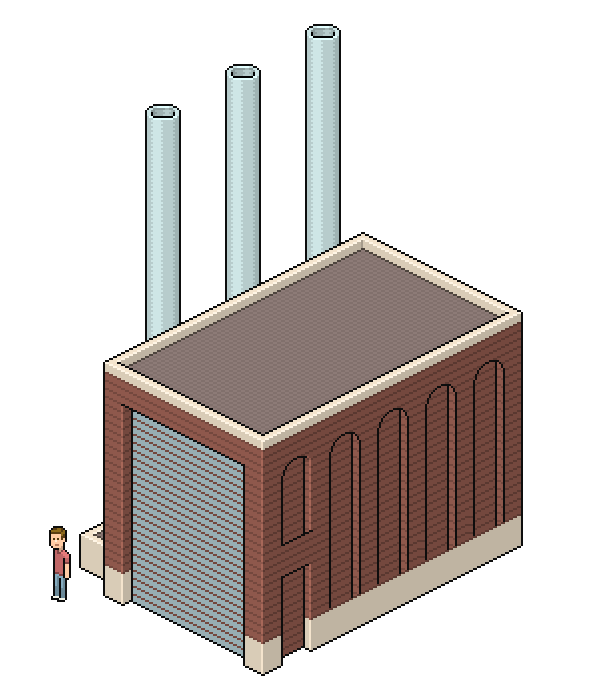
适用于其余的窗口。
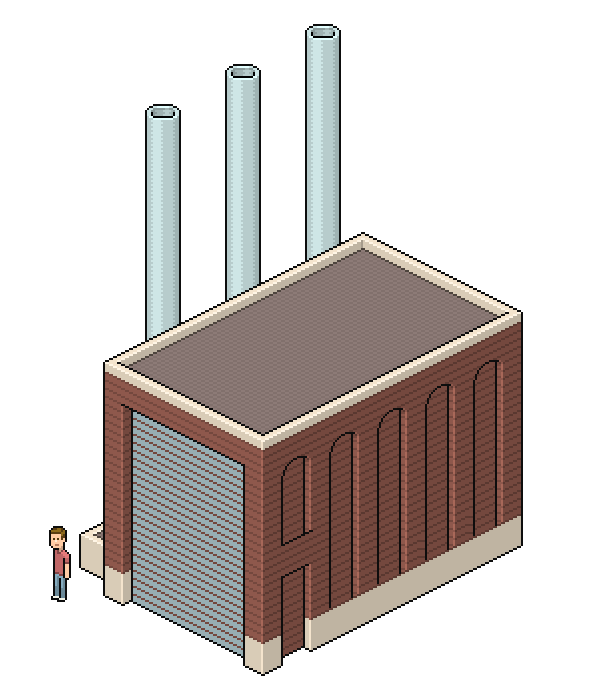
画出窗户的底部。
对于短窗保持砖的颜色,只是在一个较轻的阴影。
对于长窗在底部框架上给它一个轻微的斜度;线条很短,但它们是以1:1的对角线向上上升的,给了窗户额外的一点空间。颜色保持奶油(但较浅的颜色),以配合基地。
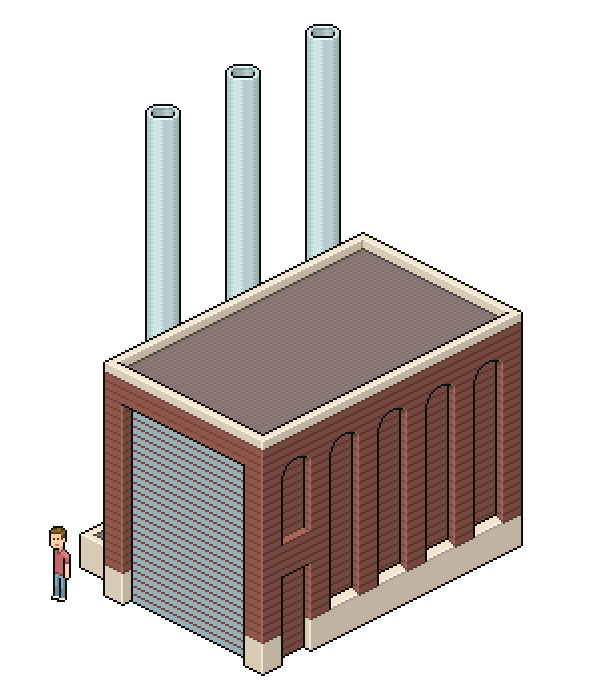
步骤16
给基座一个额外的维度:它只在拐角处突出一点点。一些亮点,在顶部的基础上,也有助于获得额外的音量。
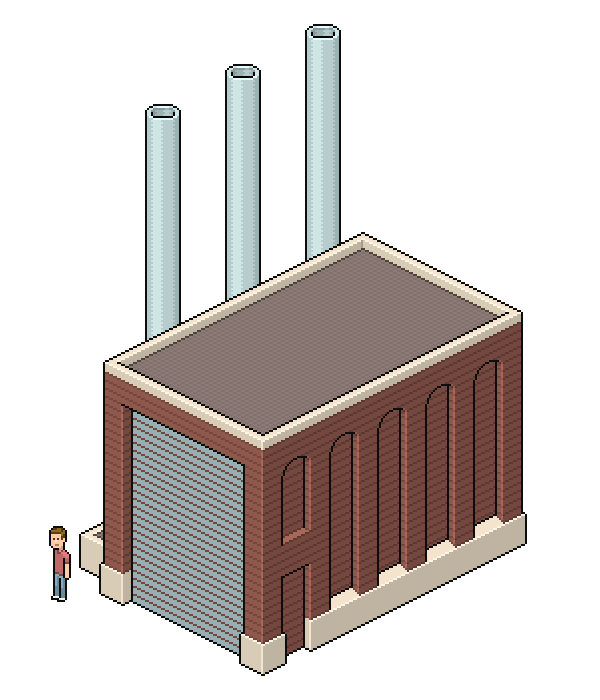
步骤17
金属卷起门稍微移动了一些线,底线很细。降低了纹理线的对比度。
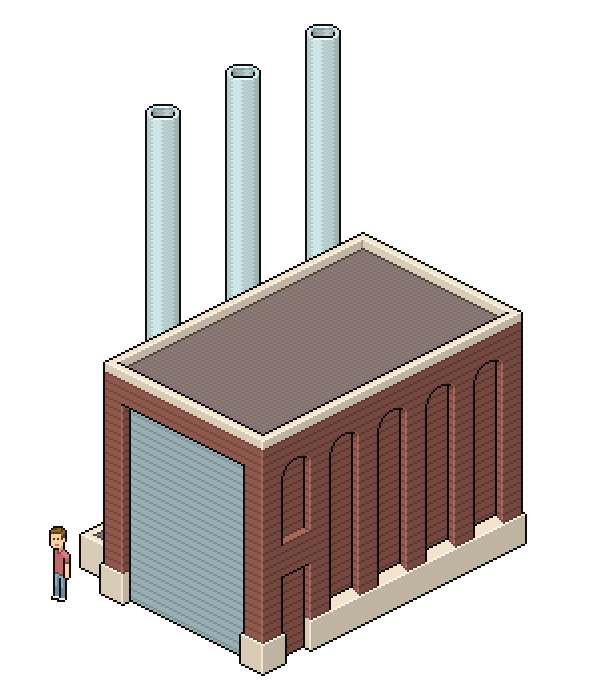
增加一个突出的底线,在一个卷起的大门。可以在地面、墙壁和大门交汇处的可见角落上突出一点。
最后,在表面相交的内角降低对比度。
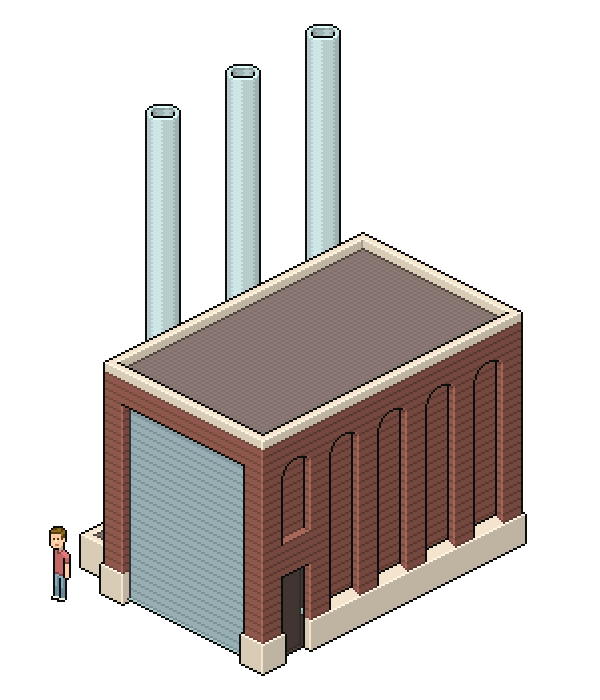
在门窗边。用一扇亮黄色的门,因为它与其他颜色搭配得很好,而且还会添加一些弹出的东西。
门添加了一个内部矩形,一个细微的突出显示和三个金属外观的像素来表示一个锁。
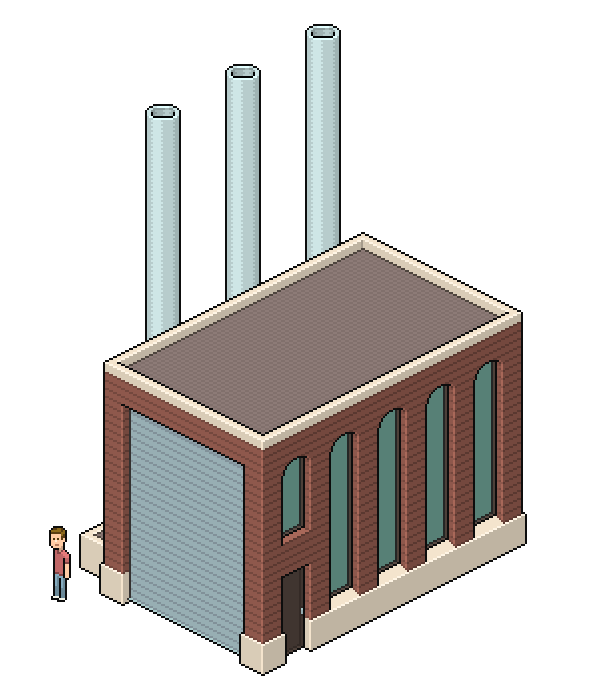
窗户有一种海蓝宝色,窗户周围的框架可能几乎是白色的,让它们与门相匹配,只要一点打火机就行了。

增加栏杆的窗口定期,同时匹配不同的底部高和短的窗口。如果没有Rails或最小的Rails,窗口可能也会运行得很好。
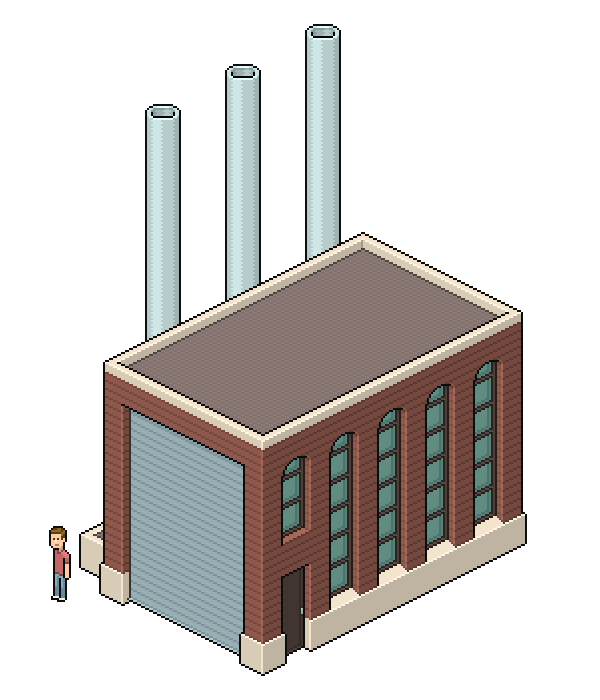

新层 画垂直线画几个,复制,给这些垂直线一个比水平的略深的阴影。在横线和垂直线交汇的点上,垂直线将占上风。
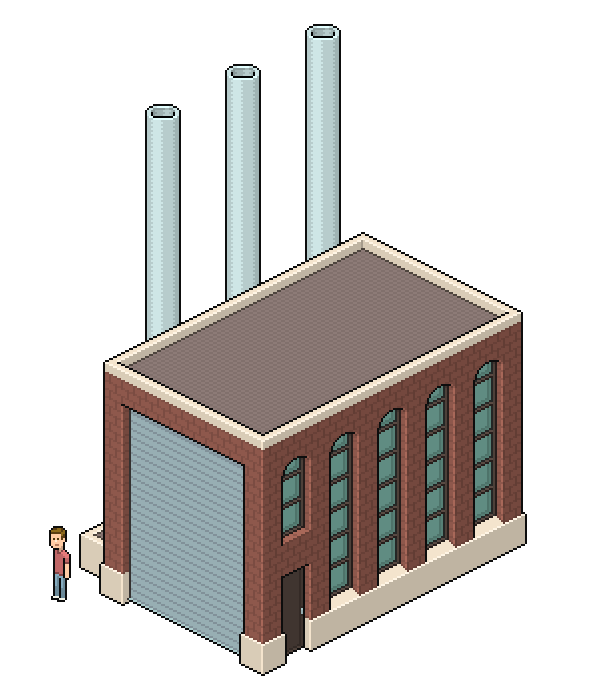
若要应用纹理,请转到带有棕色墙壁的图层,并使用 魔杖工具 。然后返回到纹理线的图层,反转所选内容( 选择>逆 )和击中 删除。
然后,只需清理窗口框架内部的线条,并赋予线条所需的棕色。

在砖的顶部和最正面的边缘添加了一种不同的颜色,每一块砖都有一种L指向最正面的角。
在几块砖块上画画,然后一次又一次地重复,直到覆盖了所有的表面。
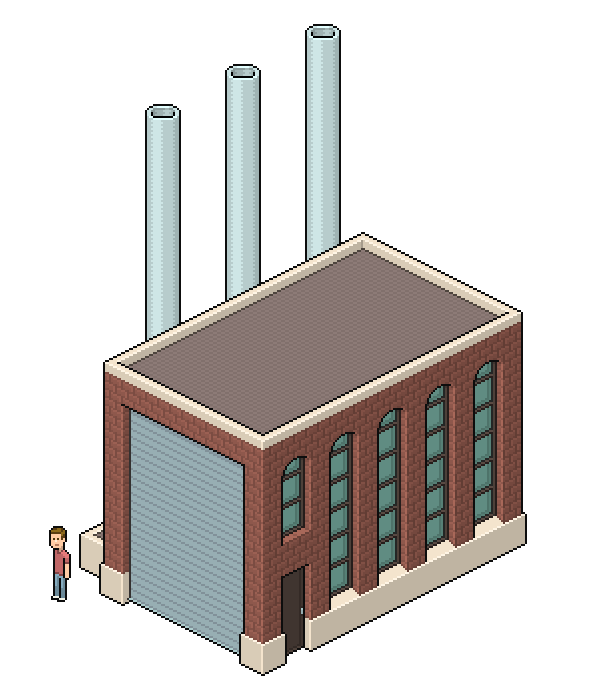
然后把这些线条变成比背景砖块颜色更轻的阴影,得到这个凸起的砖块效果。
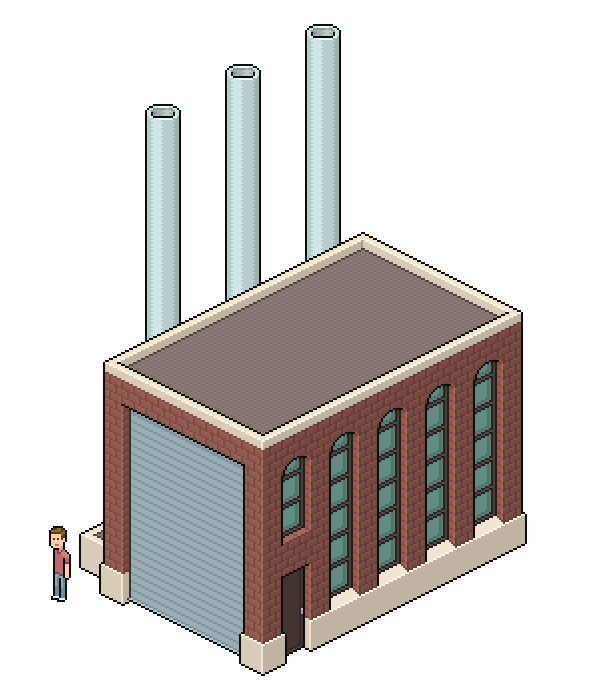
添加元素,使建筑看起来更加工业化。
最大的广场将是水,最小的将是小屋顶通风口。
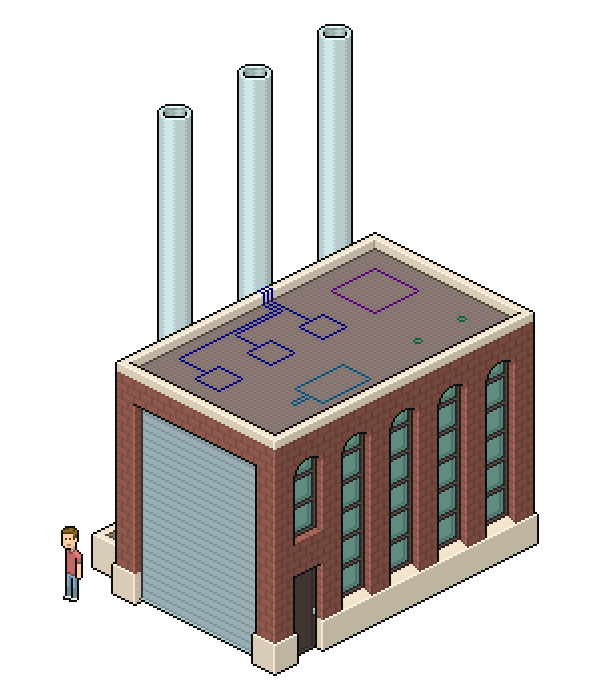
把小房顶通风口盖住了 公寓楼 。
为了达到一个金属的外观,改变色调与亮度,使较轻的色调变得更温暖,更接近黄色,而更深的色调变得更凉爽。
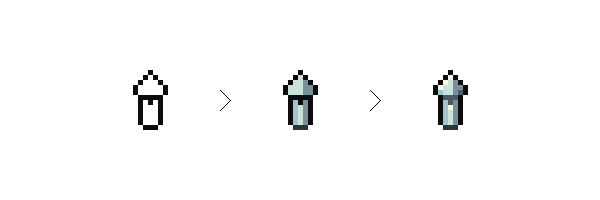
把更大的广场变成一个水箱。
做个圆柱体。阴影黑色,在10%-20%的不透明度-倾向于使用15%。在最后一步中,圆柱体顶部的圆圈有一些额外的宽度。

额外的宽度将有助于给它的圆锥帽,这些东西似乎有。
给它一个冷灰色和一些深颜色的腿,或可能相同的灰色与坦克的其他部分。
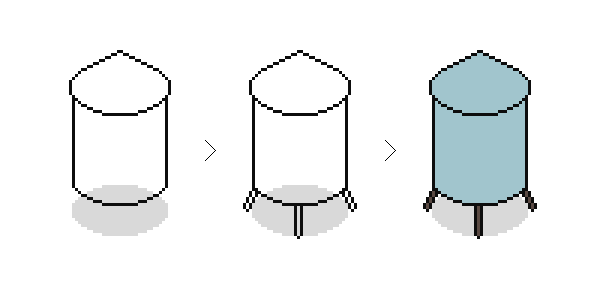
增加更多的阴影,更宽的形状,只有三个阴影。
在顶部的阴影应该有楔形,针对最顶部的坦克。
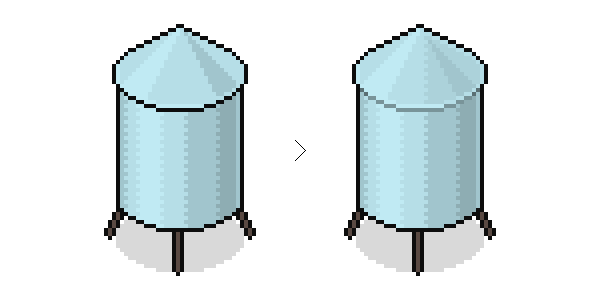
放在箱子上,这些箱子可能是空调机组,也可能不是空调机组。
盒子有一些狭缝/通风口或任何东西。
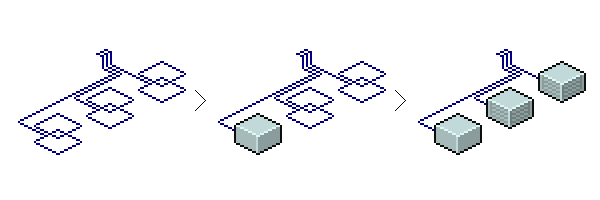
软管/电缆得到一些阴影,以显示一些体积,照明和轮廓,更好地融入环境。
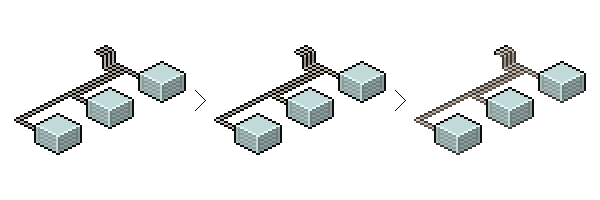
做一个坦克。水平躺着,并有一个管道连接到工厂。
把长方形变成长方体,把长方体变成圆柱体,把圆圈画在两端。把这个形状保持在阴影的高度上。
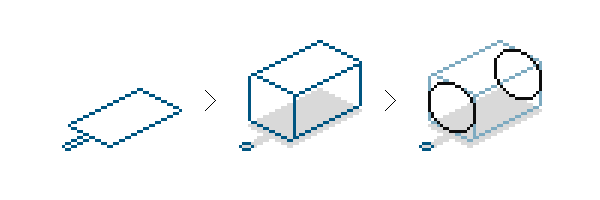
使用金属颜色和圆柱形阴影。
底部的棕色阴影是用来反射地面的。
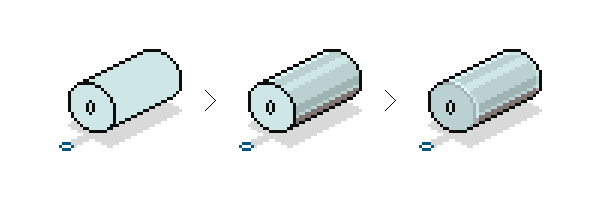
在前面的圆圈中添加一些圆锥形阴影,并创建管道,这看起来更像一个吸管在这个阶段。
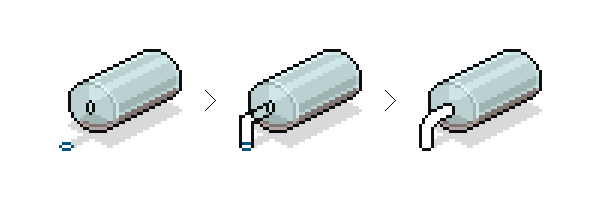
给了管道一个不同的颜色与坦克,因为它很好地可能是一种不同的材料。在管子的拐角处放大了亮点。
最后,在它上增加一个支架,软化表面相交的拐角线。
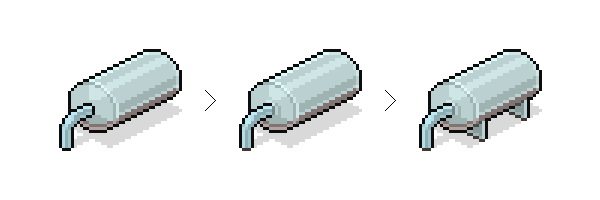
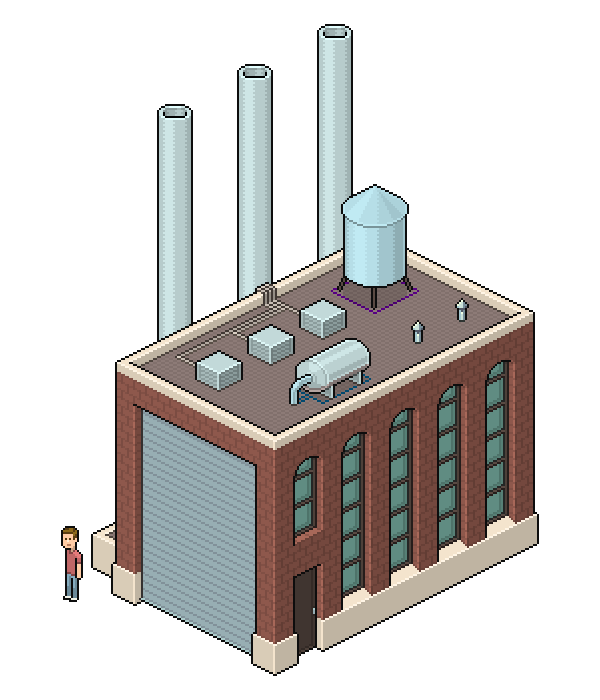
为了像素更好,把管道从小水槽里拿出来,连接到烟囱的底部,很容易地达到一些额外的复杂性。
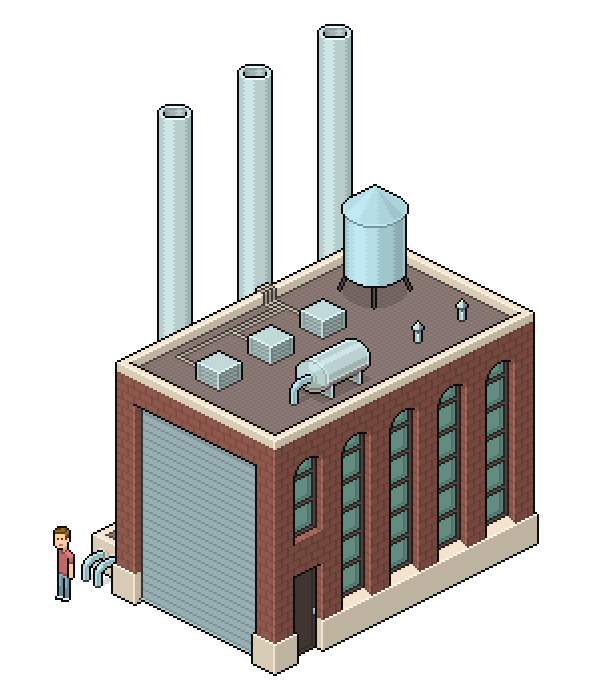
画一些粗略的草图。烟羽与列内部相同的宽度开始,然后展开。当它们散开时,它们也会变得稀薄并消失。
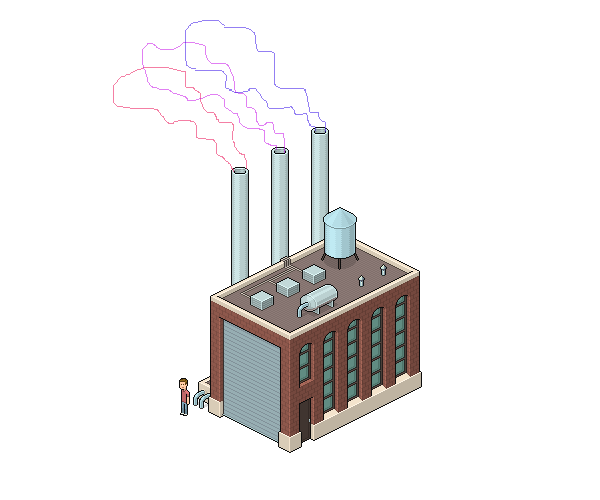
把每一幅素描变成一个很好的烟羽。当羽流上升时,使圆角变得更宽/更圆是有意义的,当圆角靠近底部时会变得更锋利。
使一些线内的形状,就像喷出的烟雾与其余的羽流重叠。
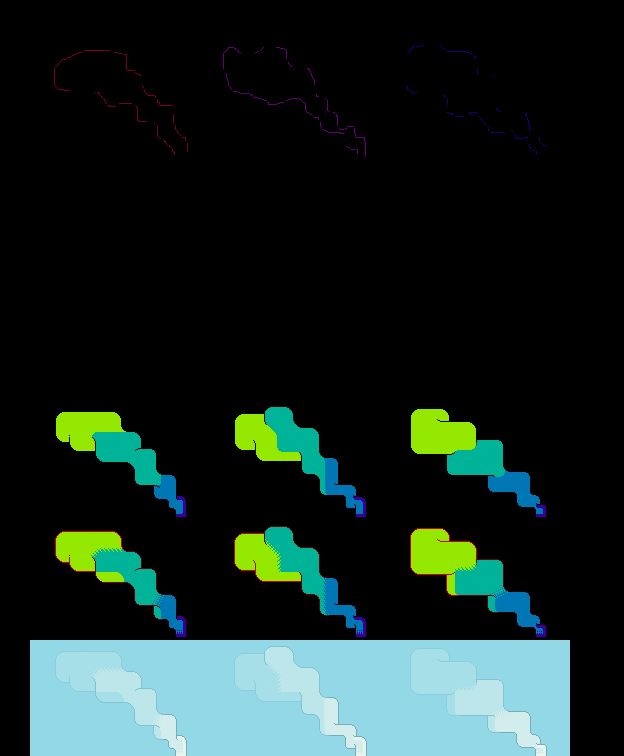
烟雾在上升时逐渐变薄,将通过逐渐降低不透明度来传达这一点,通过使用明亮的颜色来解决这些不同的不透明度问题。
选择做的是在每个羽流上有四种不同的色调。第一个只使用在烟囱排气,并作为一个轻微的遮阳的羽流的工作。另外三种颜色分布得更均匀一些。
给出了不同色调相交的区域,这是一种过渡模式。为轮廓做了不同的色调,随着烟的升起,它和烟一起消失了。
用不同的不透明烟色来代替那些时髦的颜色了,把它做成了一种几乎白色的颜色,带有一点黄色的色彩。
从下到上做了不透明:80%,60%,40%和20%的填充。轮廓要柔和得多(从下到上):20%,10%,5%。

为所有三个草图,理想的同时,使他们更加一致。
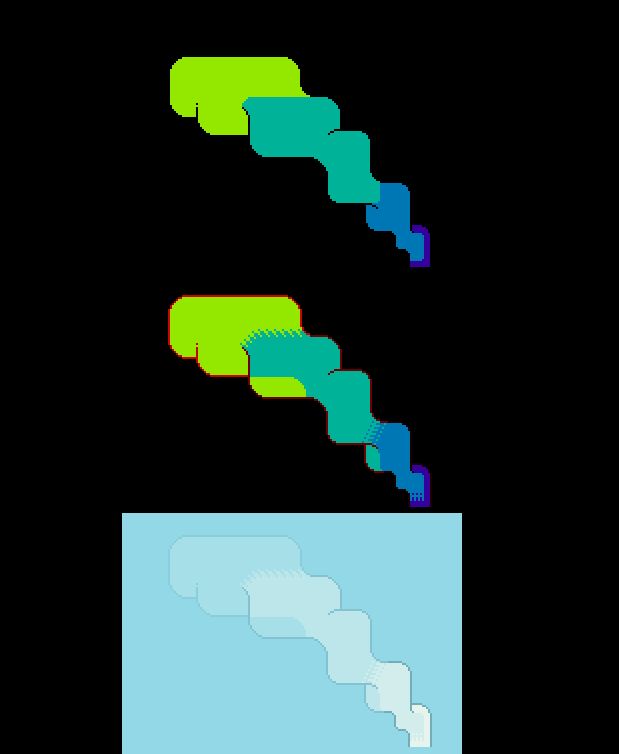

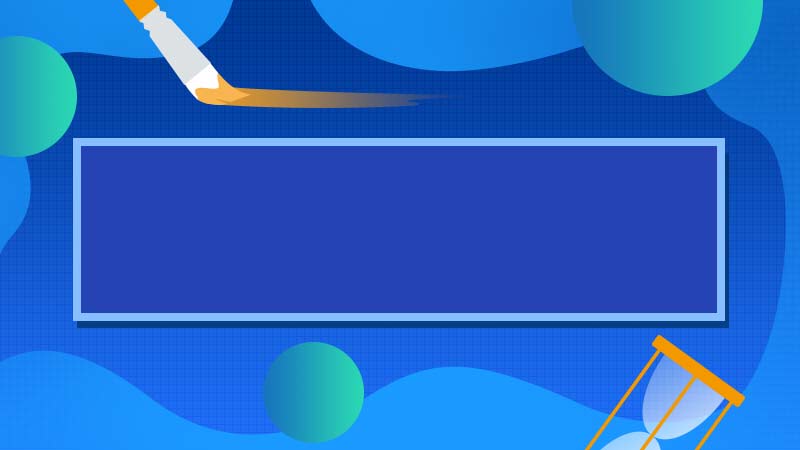
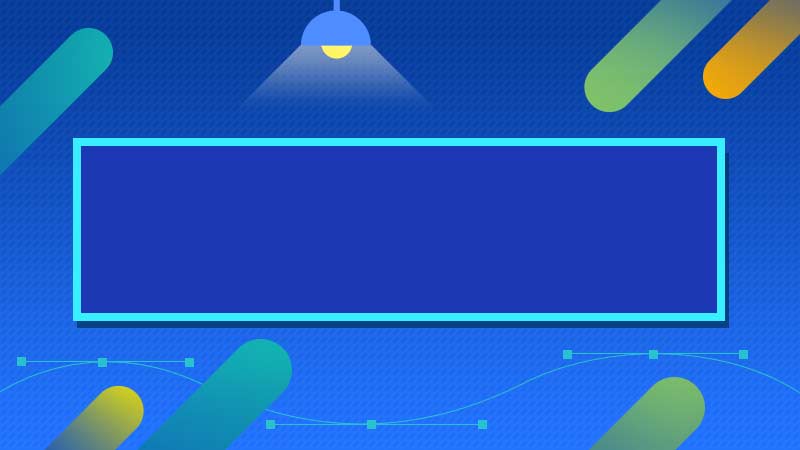



全部回复
